Przeczytaj
Ćwiczenia przeprowadzimy na przykładzie bazy danych dziennika szkolnego. Baza danych pochodzi z zadania maturalnego.
Zadanie zostało opracowane przez Centralną Komisję Egzaminacyjną i pojawiło się na egzaminie maturalnym z informatyki w maju 2010 r. (poziom rozszerzony, cz. II). Cały arkusz można znaleźć na stronie internetowej CKE.
Niezbędne do zrealizowania kwerend pliki bazodanowe (w zależności od użytkowanego DBMSDBMS):
Szkola.accdbdla pakietu MS Access,Szkola.odbdla oprogramowania LibreOffice Base.
można pobrać tutaj:
Sposób importu rekordów z plików tekstowych, udostępnionych w zadaniu maturalnym, do bazy danych w wybranym formacie oraz dokładny opis modelu danych wraz z jego ograniczeniami przedstawiono w e‑materiale:
Wprowadzenie do kwerend, etap IWprowadzenie do kwerend, etap I.
W bazie danych powinny znajdować się zaimportowane tabele:
Uczniowie – z atrybutami opisującymi uczniów szkoły:
IDucznia,nazwisko,imie,ulica,dom,IDklasy;Oceny – z danymi na temat uzyskanych ocen:
IDoceny,IDucznia,Ocena,Data,IDprzedmiotu;Przedmioty – z danymi o realizowanych w szkole przedmiotach:
IDprzedmiotu,NazwaPrzedmiotu,Nazwisko_naucz,Imie_naucz.
Warto pamiętać o analizie modelu danych, której dokonaliśmy w e‑materiale:
Wprowadzenie do kwerend, etap IWprowadzenie do kwerend, etap I
Wskazaliśmy wówczas wiele niedoskonałości modelu danych, który zastosowano w podanym zadaniu maturalnym. Rozważmy np. często występującą sytuację, gdy w szkole zatrudnieni zostaliby dwaj nauczyciele, prowadzący ten sam przedmiot. Wówczas tabela Przedmioty traci spójność, gdyż aktualnie pozwala przypisać tylko jednego nauczyciela do jednego przedmiotu. To pokazuje, jak błędy popełnione w fazie projektowania logicznego modelu (brak wydzielenia nauczycieli do osobnej tabeli) utrudniają lub nawet uniemożliwiają późniejszą pracę z danymi.
Oprócz tabel baza danych musi posiadać zdefiniowane powiązania logiczne (relacje), występujące pomiędzy kluczami podstawowymi i obcymi, co również omówiono szczegółowo w I etapie tej serii e‑materiałów.
Zadanie 1
Znajdź wszystkich uczniów klasy 2c, których nazwisko rozpoczyna się na literę B. Wyniki kwerendy, złożone kolejno z: IDklasy, nazwiska i imienia ucznia, posortuj alfabetycznie wg znalezionych nazwisk.
Aby znaleźć nazwiska na literę B, trzeba posłużyć się operatorem służącym do wyszukiwania zadanej frazy (wzorca) w wartości tekstowej pola. W tym celu posłużymy się operatorem LIKE, który oznacza: podobne, takie jak.
Poszukiwany wzorzec może znajdować się zarówno na początku tekstu, jak i wewnątrz lub na końcu łańcucha znaków. Poznajmy teraz podstawowe zapisy stosowane w poszukiwaniu zgodności ze wzorcem:
Zapis wzorca | Zastosowanie | Przykład użycia | Dopasowanie | Brak zgodności |
|---|---|---|---|---|
| dowolny ciąg znaków rozpoczynający się od wybranego znaku |
|
|
|
ciąg znaków zawierający daną frazę |
|
|
| |
dowolny ciąg znaków kończący się na wybranym znaku |
|
|
| |
| dokładnie jeden znak |
|
|
|
| jedna cyfra |
|
|
|
| znak specjalny |
|
|
|
| zakres znaków |
|
|
|
| spoza zakresu znaków |
|
|
|
| cyfra |
|
|
|
| nie cyfra |
|
|
|
W przypadku naszych poszukiwań nazwisk rozpoczynających się na literę B, powinniśmy posłużyć się wzorcem: B*.
W języku SQL, który służy do komunikacji z bazami danych, zamiast znaku *, zastosujemy wewnątrz klauzuli LIKE operator %, natomiast zamiast znaku ?, zapiszemy znak podkreślenia: _
W kwerendzie z naszego zadania pozostało jeszcze zdefiniowanie kryterium dla pola IDklasy – w poleceniu chodzi przecież tylko o uczniów klasy 2c. Zobaczmy przykładowe rozwiązania.
Przykładowe rozwiązanie w MS Access
Zwróćmy uwagę na zastosowanie nowej klauzuli Like (czerwona ramka), a także na uporządkowanie wyników kwerendy w kolejności rosnącej według zwróconych nazwisk:
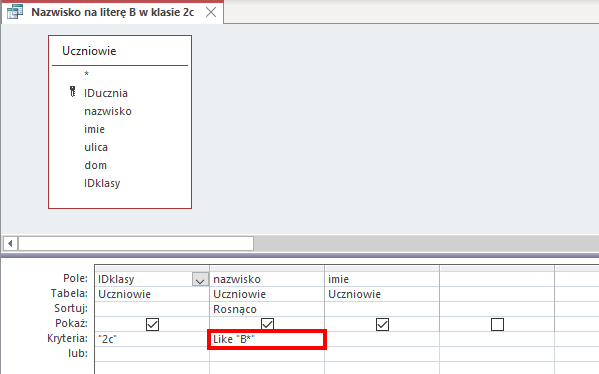
Przykładowe rozwiązanie w LibreOffice Base
W zależności od używanego programu stosujemy nieco inne wartości kryterium dla pola nazwisko:
MS Access:
Like "B*"– tylko pierwsza litera klauzuliLikezapisana jest wielką literą, wartość wzorca tekstowego definiujemy w cudzysłowie.
Operator LIKE, domyślnie zdefiniowany w języku SQL, nie rozróżnia wielkości liter podczas poszukiwania wystąpień wzorca w tekście. A zatem nazwiska rozpoczynające się na literkę B można wyszukać także w taki sposób: LIKE "b*".
Natomiast w ogólnym przypadku, w zależności od użytkowanego systemu DBMSDBMS, ustawiony dla kolumny sposób kodowania znaków moźe wpłynać na uwzględnianie wielkości znaków, podczas poszukiwań wzorca tekstowego. W SQL do tego celu służy specjalna klauzula COLLATE.
LibreOffice Base:
LIKE 'B*'– całą klauzulęLIKEzapisujemy wielkimi literami, a wzorzec tekstowy definiujemy w apostrofach.
Warto wiedzieć, że bez względu na to, jakiej wielkości liter użyjemy do zapisania klauzuli Like, zarówno Microsoft Access, jak i LibreOffice Base, zwrócą poprawne wyniki.
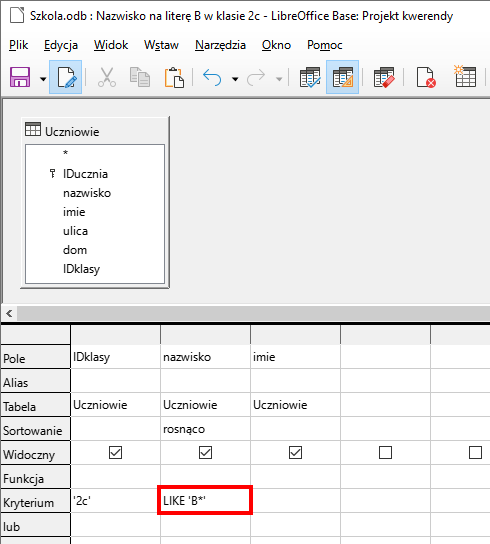
Poprawne wyniki kwerendy
Rekordy uporządkowano alfabetycznie według nazwisk:
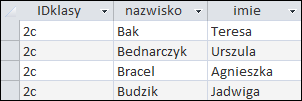
Zwróconych rekordów: 4
Wersja parametryczna zapytania w MS Access
Załóżmy, że chcemy wyszukać uczniów, których nazwisko rozpoczyna się na literę B, ale uczęszczających do klasy o nazwie wprowadzonej z klawiatury:
![Zrzut ekranu przedstawia kreator kwerend w programie MS Access o nazwie Nazwisko na literę B w klasie 2C.Na górze znajduje się tabela Uczniowie zawierająca takie pola jak: *, IDucznia(klucz główny), nazwisko, imie, ulica, dom, IDklasy. Niżej znajduje się tabela o 6 wierszach podpisanych jako: Pole, Tabel, Sortuj, Pokaż, Kryteria, lub. W wierszu Pole wpisano: IDklasy, nazwisko, imie. W wierszu Tabela wpisano: Uczniowie, Uczniowie, Uczniowie. W wierszu Sortuj wpisano Rosnąco w 2 kolumnie. W wierszu Pokaż znajdują się pola wyboru. W wierszu Kryteria wpisane są: [W której klasie wyszukać?], Like "B*". Wiersz lub jest pusty.](https://static.zpe.gov.pl/portal/f/res-minimized/RNJEaPXNT8jGB/1665414465/1wIX2FEbIEsfeejITJVVN8rMfTErVylG.png)
Wersja parametryczna zapytania w LibreOffice Base
Zamiast używać nawiasów kwadratowych [ ], znanych z MS Access, zastosowano tu zapis z operatorem dwukropka i nazwą atrybutu o wartości wprowadzanej z klawiatury:
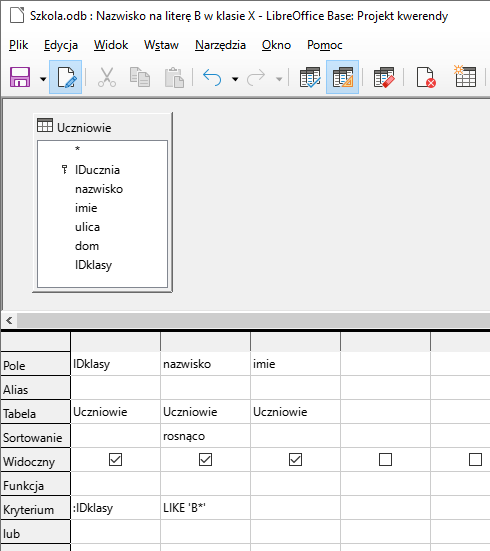
Wnioski płynące z zadania
Operator
LIKEumożliwia wyszukiwanie zadanego wzorca w tekstowych wartościach atrybutów.Podstawowymi operatorami towarzyszącymi użyciu
LIKEsą przede wszystkim zapisy: znak*, zastępujący dowolną liczbę znaków oraz symbol?, oznaczający dokładnie jeden znak. Pozostałe użyteczne operatory przedstawione zostały w tabeli.W języku
SQLznak*wewnątrz klauzuliLIKEzastąpimy symbolem%, zamiast?zapiszemy:_(znak podkreślenia).Tekstową wartość wzorca zapiszemy w MS Access w cudzysłowie, natomiast w LibreOffice Base w apostrofach.
Pakiet MS Access preferuje zapis:
Like, zaś w LibreOffice Base operator zapisuje się wielkimi literami:LIKE.
Zadanie 2
Utwórz kwerendę, która zwróci łączną liczbę ocen 5, umieszczonych w bazie danych we wszystkich klasach z przedmiotu chemia.
W zapytaniu tym wyznaczymy liczbę rekordów zwróconych przez kwerendę wyszukującą jedynie wskazane w treści zadania oceny.
Zarówno pakiet MS Access, jak i LibreOffice Base oferują możliwość wyznaczenia kilku elementarnych właściwości matematycznych (średnia, suma, liczba zwróconych rekordów, wartość minimalna lub maksymalna), dzięki zastosowaniu tzw. funkcji agregujących dane:
Funkcja agregująca | Zastosowanie |
|---|---|
Policz/Liczba | wyznaczenie liczby rekordów zwracanych przez kwerendę |
Suma | sumowanie wartości wybranego atrybutu we wszystkich zwróconych rekordach |
Średnia | obliczanie średniej wartości wybranego atrybutu ze wszystkich wartości w zwróconych rekordach |
Maksimum | znalezienie największej wartości atrybutu we wszystkich zwróconych rekordach |
Minimum | znalezienie najmniejszej wartości atrybutu we wszystkich zwróconych rekordach |
Odchylenie standardowe | obliczenie szerokości rozproszenia wartości od wartości średniej we wszystkich zwróconych rekordach |
Wariancja | obliczenie statystycznej wariancji wszystkich wartości w zwróconych rekordach |
Wspomniane w tabeli funkcje znajdują największe zastosowanie podczas procesu tzw. grupowania danych – więcej informacji na ten temat znajdziesz w e‑materiale: Kwerendy modyfikujące, etap IVKwerendy modyfikujące, etap IV.
Nawet bez użycia grupowania funkcje agregujące mogą nam posłużyć do znalezienia odpowiedzi na wiele pytań, pod warunkiem zastosowania kwerendy pomocniczej. Algorytm złożony z dwóch kroków przedstawia się następująco:
Kwerenda pomocnicza wyjmuje z całego zbioru tylko te rekordy, które spełniają wszystkie kryteria.
Wyniki zwrócone przez kwerendę pomocniczą stanowią zbiór danych, na rzecz których wywołamy funkcję agregującą.
Przedstawmy zatem wykorzystanie kwerendy pomocniczej do wyznaczenia liczby wszystkich ocen 5 z przedmiotu chemia, zapisanych w bazie danych.
Przykładowe rozwiązanie w MS Access
Rozpoczynamy od wyjęcia z bazy danych tylko ocen 5 z przedmiotu chemia – to jest właśnie nasza kwerenda pomocnicza:
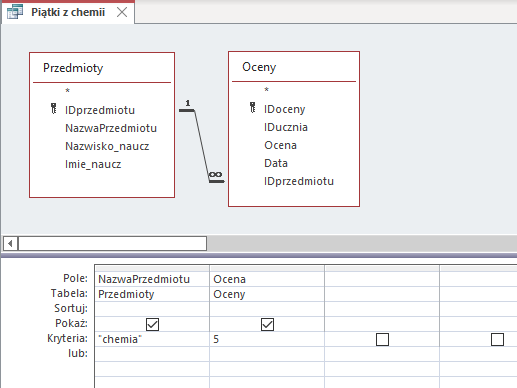
Zwróćmy uwagę, że użycie operatora LIKE tym razem okazuje się zbędne, gdyż dysponujemy wartością kryterium – szukamy pełnej nazwy przedmiotu: "chemia", a nie jedynie fragmentu dłuższego łańcucha.
Następnie, w widoku projektu nowego zapytania przechodzimy do zakładki Kwerendy, po czym dodajemy do projektu wyniki kwerendy pomocniczej:
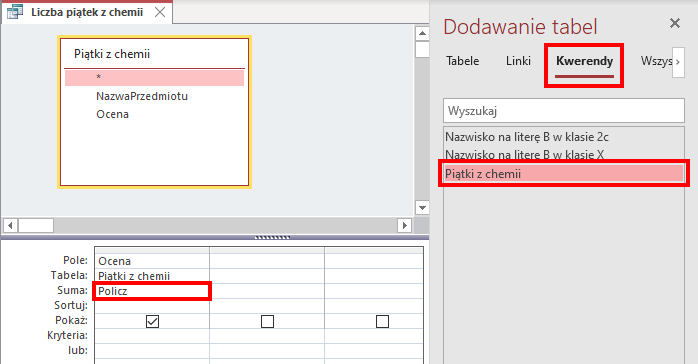
Dostęp do użycia funkcji agregujących w projekcie kwerendy uzyskamy w MS Access, w zakładce Projektowanie:

Wciśnięcie wskazanego przycisku spowoduje pojawienie się w projekcie kwerendy wiersza Suma wraz z listą wyboru funkcji możliwych do użycia w zapytaniu. W pakiecie LibreOffice Base zawsze możemy wskazać funkcję agregującą, dzięki stale obecnemu wierszowi o nazwie Funkcja.
Przykładowe rozwiązanie w LibreOffice Base
Kwerenda pomocnicza – wyszukujemy tylko oceny 5 z przedmiotu chemia:
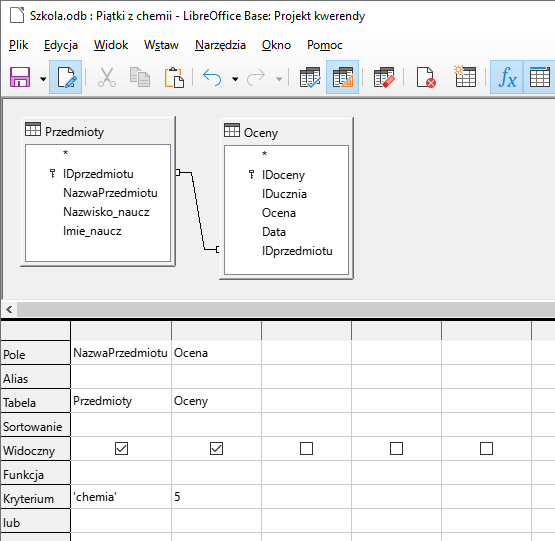
Wyznaczamy liczbę ocen 5 z wykorzystaniem funkcji Liczba, która jest odpowiednikiem funkcji Policz, znanej z MS Access:
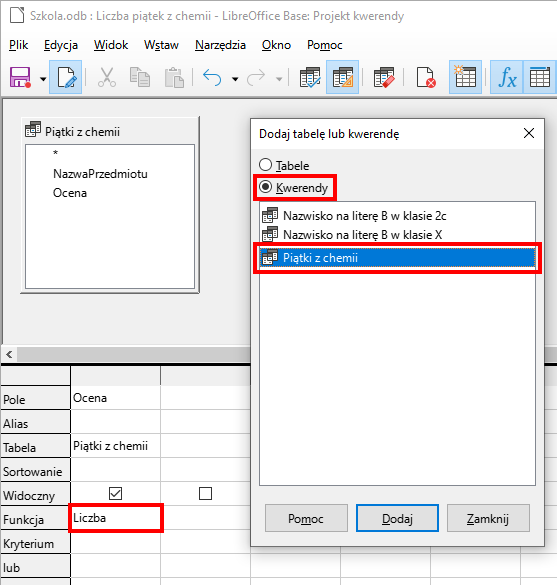
Odpowiednikiem funkcji Policz, znanej z programu MS Access oraz funkcji Liczba z pakietu LibreOffice Base jest – w języku SQL – funkcja o nazwie: COUNT.
Zwróćmy uwagę, że w projekcie zapytania – zamiast tabel – również użyto wyników zwróconych przez kwerendę pomocniczą.
Poprawne wyniki kwerendy
Zwrócona przez kwerendę pomocniczą liczba ocen 5 z przedmiotu chemia to łącznie 245 rekordów.

Wnioski płynące z zadania
Dzięki użyciu funkcji agregujących dane możliwe staje się wyznaczenie wartości statystycznej atrybutu, np. średniej.
Możemy skorzystać z funkcji wyznaczających: liczbę zwróconych przez zapytanie rekordów, średnią, sumę, odchylenie standardowe lub wariancję oraz najmniejszą, bądź największą wartość danego atrybutu.
Funkcja agregująca zliczająca liczbę zwróconych przez kwerendę pomocniczą rekordów nosi nazwę:
Policzw MS Access,LiczbalubIlosc(w zależności od wersji) w LibreOffice Base orazCOUNT, w językuSQL.W programie MS Access użycie funkcji w projekcie kwerendy jest możliwe po wciśnięciu przycisku
Suma, w zakładceProjektowanie.
Zadanie 3
Wyznacz średnią wszystkich zapisanych w bazie danych ocen, które wystawiła nauczycielka Alina Bednarek uczniom klasy 1e. Wynik zaokrąglij do czterech miejsc po przecinku.
W kryteriach projektu kwerendy pomocniczej użyjemy imienia i nazwiska nauczycielki. Ponadto w wynikach uwzględnimy wartość wystawionej oceny, jak również kryterium nazwy klasy, gdyż interesują nas tylko oceny wystawione uczniom klasy 1e.
Przykładowe rozwiązanie w MS Access
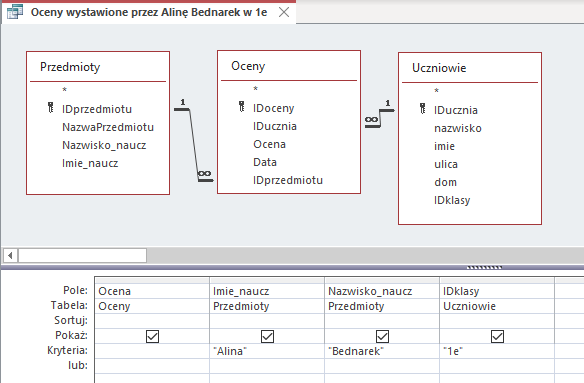
Dysponując określonym zestawem ocen, spełniającym wszystkie kryteria, pora wyznaczyć wartość średnią oceny.
Podobnie jak w poprzednim przykładzie, w widoku projektu wynikowej kwerendy używamy nie tabel, lecz wyników kwerendy pomocniczej:
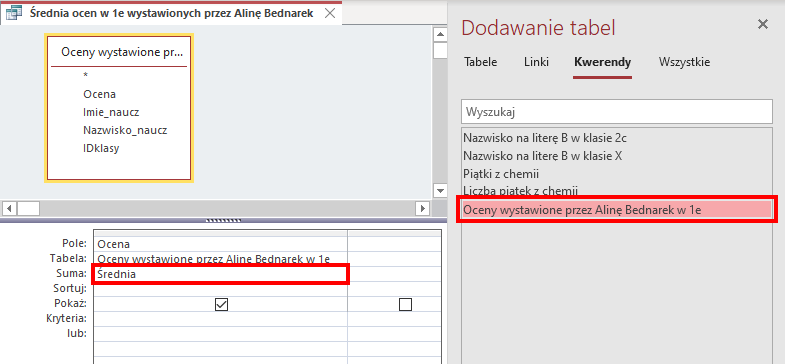
Jak widać: na liście wyboru w wierszu Suma wskazano funkcję Średnia. Przypomnijmy także, że wiersz Suma staje się widoczny dopiero po kliknięciu przycisku na wstążce Projektowanie:

Ostatnim zadaniem do zrealizowania w poleceniu jest zaokrąglenie wartości średniej do czterech miejsc po przecinku. W tym celu w widoku projektu – po kliknięciu pola Ocena –włączamy dla tego atrybutu Arkusz właściwości:

Dzięki temu w dodatkowym panelu uzyskujemy dostęp do atrybutów Format oraz Miejsca dziesiętne:
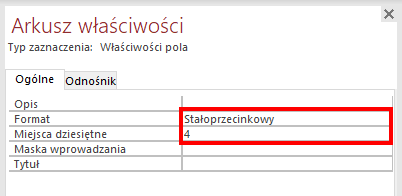
Co ważne – określenie jedynie liczby miejsc dziesiętnych nie spowoduje zaokrąglenia wartości w widoku arkusza danych! Potrzebne jest dodatkowo określenie formatu liczby.
W naszym przykładzie możemy zdecydować się na format stałoprzecinkowy lub standardowy.
Poprawne wyniki kwerendy
Widok arkusza danych potwierdza, że wartość średniej rzeczywiście została zaokrąglona do czterech miejsc dziesiętnych:
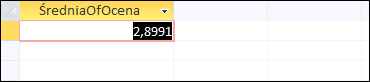
Przykładowe rozwiązanie w LibreOffice Base
Rozpoczynamy od stworzenia kwerendy pomocniczej, która uwzględnia wszystkie kryteria z polecenia oraz zwraca wartość samej wystawionej oceny:
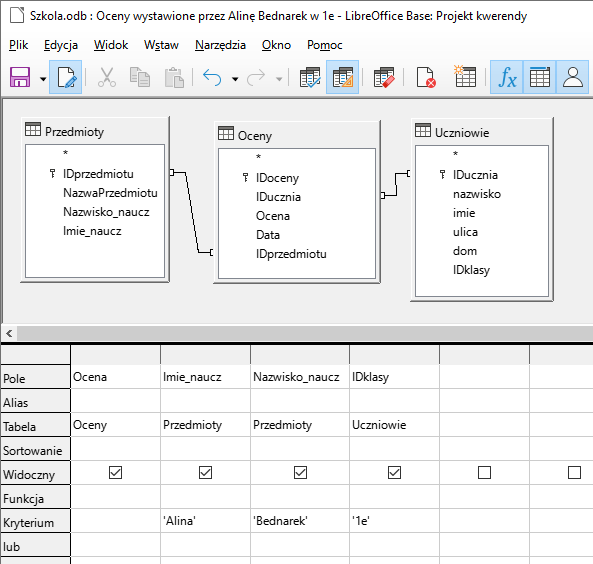
Następnie w projekcie wynikowej kwerendy, zamiast tabel bazy danych, używamy wyników zapytania pomocniczego:
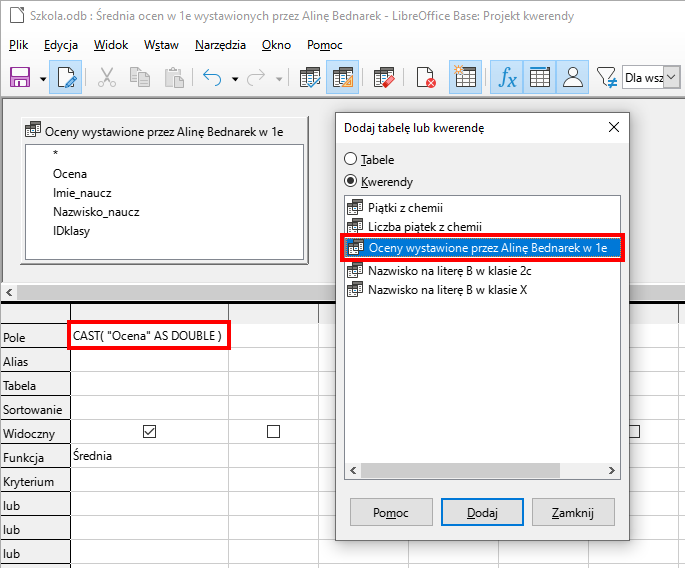
Dodatkowo, aby można było wartość średnią zaokrąglić, używamy funkcji CAST, której zadaniem jest tzw. rzutowanie (konwersja, zamiana) typu zmiennej.
Decydujemy się na typ DOUBLE, który obsługuje liczby zmiennoprzecinkowe. Słówko AS to klauzula oznaczająca: traktuj jako.
A zatem kompletny zapis:
przeczytamy w następujący sposób:
Wartość pola
Ocenatraktuj jako liczbę zmiennoprzecinkową typuDOUBLE.
To jednak nie zagwarantuje nam zaokrąglenia wartości do czterech miejsc po przecinku. W pakiecie LibreOffice Base dokonamy tego nie w widoku projektu, lecz w widoku danych, czyli w wynikach kwerendy.
Klikamy prawym przyciskiem myszy na kolumnie z uzyskaną średnią, wybierając opcję Formatowanie kolumn:
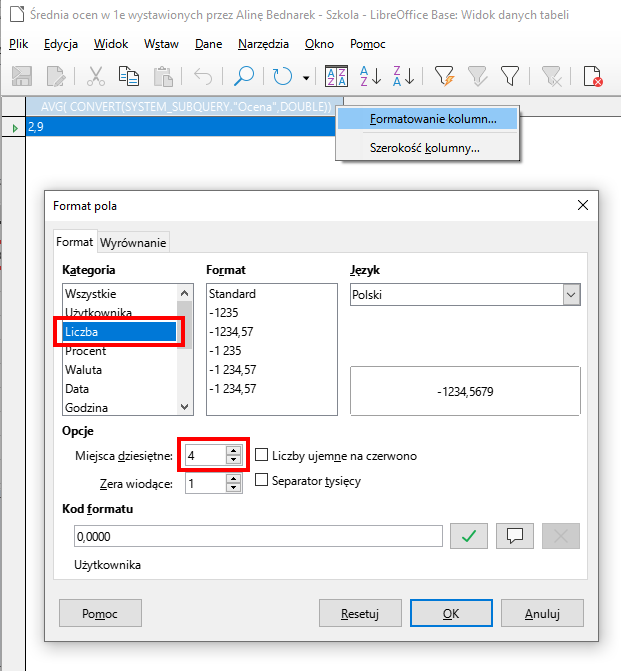
Przedstawiona konfiguracja zapewni nam zaokrąglenie wartości średniej do czterech miejsc po przecinku.
Wyniki kwerendy będą oczywiście identyczne jak te uzyskane w MS Access.
Wnioski płynące z zadania
Systemy bazodanowe wymagają określenia odpowiedniego sposobu formatowania wartości pola stworzonego w wyniku działania funkcji agregującej – jest to szczególnie istotne w przypadku liczb zmiennoprzecinkowych.
Zaokrąglenie wartości zmiennoprzecinkowej w MS Access jest możliwe dzięki arkuszowi właściwości pola. Nie można jednak zapomnieć o wskazaniu formatu wartości pola – sama liczba miejsc po przecinku nie wystarczy do skutecznego zaokrąglenia.
Pakiet LibreOffice Base używa funkcji
CASTdo rzutowania (konwersji) typu pola stworzonego w wyniku działania funkcji agregującej. Zaokrąglenie tej wartości zmiennoprzecinkowej staje się możliwe dopiero w widoku danych.
Słownik
(ang. Database Management System) lub w wersji polskiej: SZBD (System Zarządzania Bazą Danych) – oprogramowanie, które obsługuje wszystkie działania administracyjne związane z bazami danych i odpowiada za realizację podstawowych funkcji: zarządzanie użytkownikami, ochronę integralności danych, zapewnienie możliwości wykonywania na zgromadzonych informacjach kwerend, dbanie o bezpieczeństwo zbioru informacji; przykładowe systemy DBMS to m.in.: MySQL, MariaDB, FireBird, PostgreSQL, Microsoft SQL Server, SQLite, Oracle Database, Microsoft Access, LibreOffice Base
(ang. query – zapytanie); zapisane z użyciem języka SQL polecenie skierowane do systemu bazodanowego; jego celem może być: pobranie, dodanie, modyfikacja lub usunięcie danych, a także zmiana sposobu ich przechowywania w systemie